MKV動画ファイルをApple TV用に変換する方法
Apple TVってご存知ですか。Apple TVを利用したことがありますか。今日は、Apple TVそのもの及び動画をApple TVで再生させるための変換方法を詳しくご紹介いたしますので、何時か必要なら、ご参考になればと期待しています。

Apple TV (アップル・ティービー)とは、Appleが販売するストリーミングボックスのことです。テレビとHDMIケーブルを接続するだけで、Apple TVを利用して、インターネット経由でiTunes Storeの映画、YouTube、Huluの動画をダウンロード・購入することでテレビで視聴可能です。それに、AirPlay経由でiPhone、iPadなどで撮影した写真をテレビでチェックしたり、Podcastを視聴したりすることができます。特に、新規のApple TV 4Kなら、4K HDRとDolby Atmosでお好きな映画を楽しんだり、スポーツの生中継、ニュースなどを見たりすることもできます。
ところで、Apple TVの対応するビデオフォーマットと言えば、H.264/HEVC SDRビデオ、M4V、MP4、MOVなどが挙げられますが、MKV動画ファイルに対応しません。では、MKV動画ファイルをApple TVで再生させたいなら、仕方なく諦めるしかできませんか。いいえ、諦めるのはまだ早いです。なぜなら、MKVファイルをApple TV用の形式に変換すれば、Apple TVで再生することが簡単ですから。そこで、ここでは、MKVファイルをApple TV用に変換する方法を皆さんにご紹介いたしましょう。
4Videosoft MKV動画をApple TVに変換する方法
4Videosoft MKV Apple TV 変換はMKV、AVI、WMV、FLVなど多くの動画ファイルをApple TV、iPhone、iPadなど用に変換することができるソフトウェアなので、おすすめします。このソフトにより、MKVをApple TV対応の形式に変換するだけでなく、MKV動画を編集する前に、そのMKV動画を編集することもできます。それに、暗号化なしDVD、自作DVDを変換する機能も内蔵していて、多機能です。では、MKVファイルをApple TV用に変換してみましょう。
無料ダウンロード
Windows向け
![]() 安全性確認済み
安全性確認済み
無料ダウンロード
macOS向け
![]() 安全性確認済み
安全性確認済み
MKVをApple TVに接続したテレビで再生させたいなら、まずは、このMKV Apple TV 変換 ソフトを無料ダウンロードして、お使いのパソコンにインストールしてダブルクリックすることで開きます。
メニューバーにある「ファイルを追加」ボタンをクリックして、ローカルからApple TV用に変換したいMKV動画ファイルを選択して追加できます。
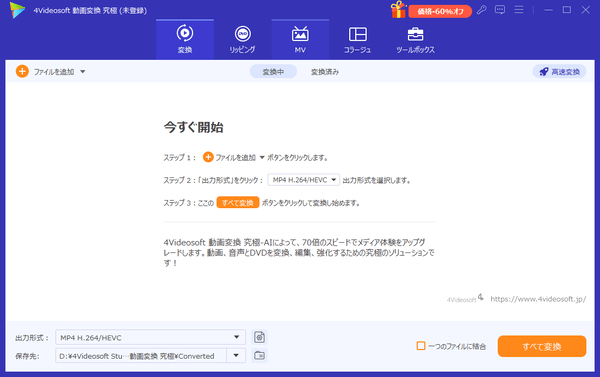
MKV Apple TV 変換に追加されたMKV動画にチェックを入れ、メニューバーにある「編集」ボタンをクリックすれば、MKV動画が編集できます。例えば、MKV動画を回転・反転・クロップしたり、MKV動画に3D効果やウォータマークを追加したり、MKV動画の輝度、飽和度、コントラストなどを調整したり、MKV動画の手ぶれを補正し、ビデオノイズを除去したりすることができます。そして、MKVの一部だけをApple TVに変換して再生したいなら、「カット」ボタンをクリックして、MKV動画ファイルの長さをカットすることができます。

インタフェースの「出力形式」のドロップダウンリストを開き、出力デバイスとして、「Apple TV」を選択し、必要とされる出力形式を選択してから、インタフェースに戻って、「すべて変換」ボタンをクリックすることでMKVファイルをApple TV用に変換することができます。
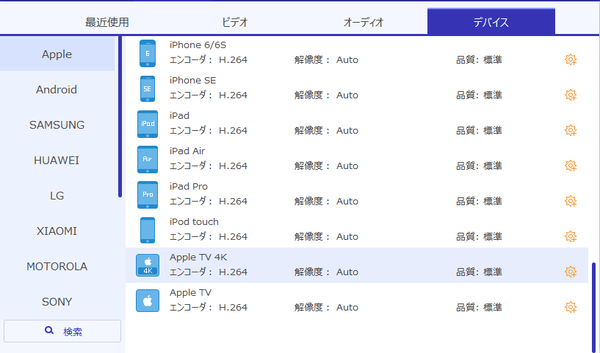
複数のMKVファイルを一つにして、Apple TVに変換したいなら、MKVファイルを選択して、インタフェースの右下隅の「一つのファイルに結合」にチェックを入れ、変換すれば実現できます。
以上のように、MKVファイルをアップル・ティービーに変換してから、アップル・ティービーでMKVを再生、見ることが簡単になります。このMKV Apple TV 変換により、汎用動画ファイルを相互に変換したり、動画をiPhone、iPad、PS4、iMovieなど用に変換したりすることもできて、超便利です。
 コメント確認、シェアしましょう!
コメント確認、シェアしましょう!




